- Kirjoittaja Jason Gerald [email protected].
- Public 2024-01-19 22:12.
- Viimeksi muokattu 2025-01-23 12:17.
Tämä wikiHow opettaa sinulle, miten voit keskustella yhteystietojesi kanssa tietokoneen Gmailin chat (chat) -ominaisuuden avulla.
Vaihe
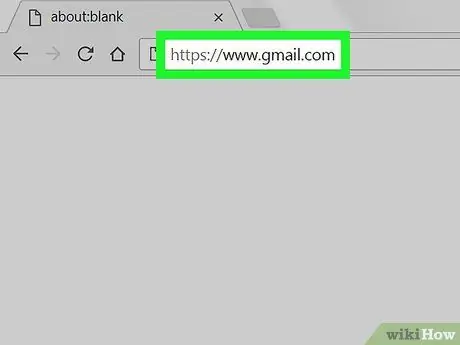
Vaihe 1. Avaa Gmail
Siirry osoitteeseen https://www.gmail.com/ tietokoneen verkkoselaimen kautta. Tämän jälkeen Gmailin postilaatikkosivu tulee näkyviin, jos olet jo kirjautunut tilillesi.
Jos ei, kirjoita sähköpostiosoitteesi ja salasanasi pyydettäessä
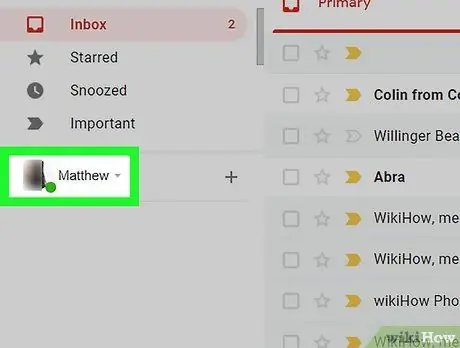
Vaihe 2. Etsi chatin nimi
Löydät nimesi ja sähköpostiosoitteesi sivun vasemmasta alakulmasta. Tämä alue on chat -segmentti, jonka avulla voit valita ihmiset, joiden kanssa haluat keskustella.
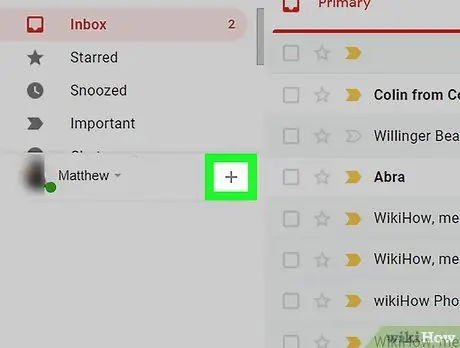
Vaihe 3. Napsauta
Se on chatin nimen oikealla puolella. Tämän jälkeen ponnahdusvalikko tulee näkyviin.
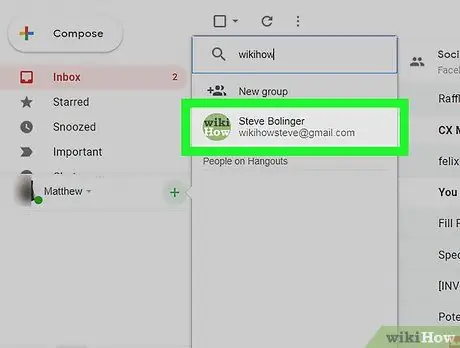
Vaihe 4. Valitse yhteystieto
Napsauta kontaktin nimeä ponnahdusvalikosta tai kirjoita yhteyshenkilön sähköpostiosoite tai puhelinnumero ja napsauta sitten avattavasta valikosta oikeaa nimeä.
Jos käyttäjän nimeä ei näytetä haun jälkeen, sitä ei ehkä tallenneta yhteystietoluetteloon. Sinun on lisättävä heidät yhteystietoihin ennen kuin voit keskustella
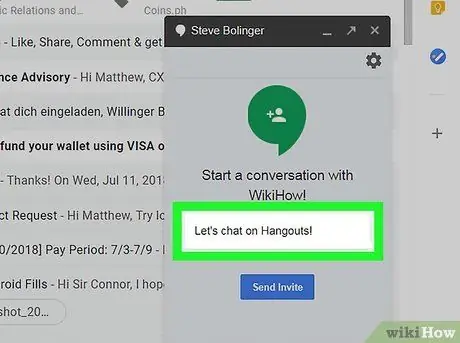
Vaihe 5. Kirjoita kutsuviesti
Kirjoita chat -ikkunan yläreunan tekstikenttään viesti, jolla haluat kutsua kontaktin chat -istuntoon (esim. "Hei! Lisää minut chat -yhteystietoosi.").
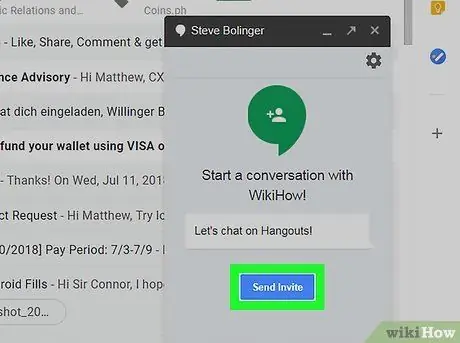
Vaihe 6. Napsauta Lähetä kutsu
Se on sininen painike chat -ikkunan alareunassa.
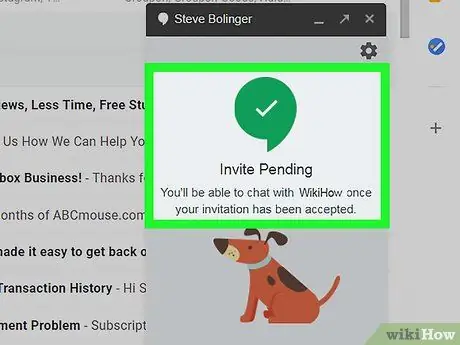
Vaihe 7. Odota, että yhteyshenkilö hyväksyy pyynnön/kutsun
Kun chat -pyyntö on hyväksytty, voit siirtyä seuraavaan vaiheeseen.
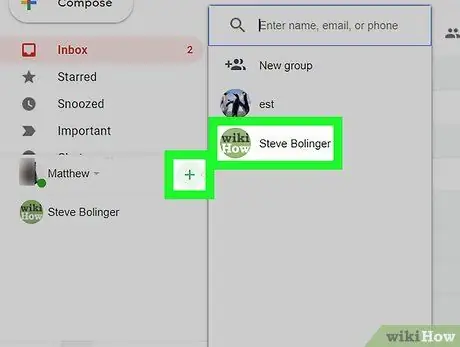
Vaihe 8. Aloita keskustelu ystävän kanssa
Kun hän on hyväksynyt pyynnön, voit napsauttaa + ”Ja aloita keskustelu napsauttamalla hänen nimeään. Chat -ikkuna tulee näkyviin sivun oikeaan reunaan.
Jos chat -ikkuna on suljettu, voit avata sen uudelleen napsauttamalla vastaavaa käyttäjänimeä sivun vasemmassa reunassa olevassa chat -osiossa
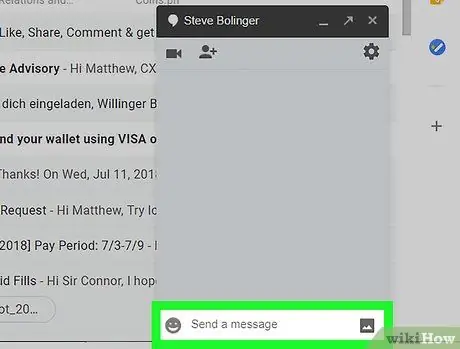
Vaihe 9. Ryhmäkeskustelu
Napsauta kuvaketta + ”, Kirjoita yhteyshenkilön nimi, napsauta sopivaa nimeä, kun se tulee näkyviin, toista prosessi jokaiselle henkilölle, jonka haluat lisätä ryhmään, ja napsauta painiketta
ponnahdusvalikon oikeassa yläkulmassa. Tämän vaiheen avulla voit keskustella monien ihmisten kanssa samanaikaisesti.
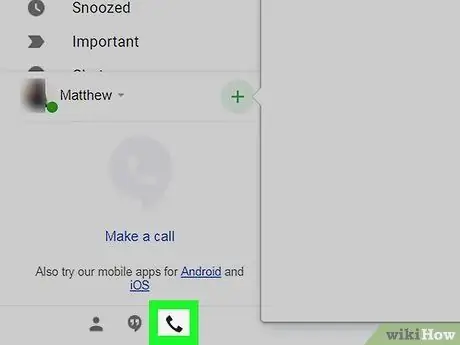
Vaihe 10. Soita äänipuhelu Gmaililla
Jos haluat soittaa paikalliseen numeroon (esim. Ei kansainväliseen numeroon) ilman matkapuhelinta, voit soittaa puhelun Gmailin chat -toiminnolla:
- Napsauta chat -segmentin alla olevaa puhelinkuvaketta.
- Kirjoita puhelinnumero, johon haluat soittaa.
- Klikkaus " Soita [puhelinnumero] ”Avattavasta valikosta.






